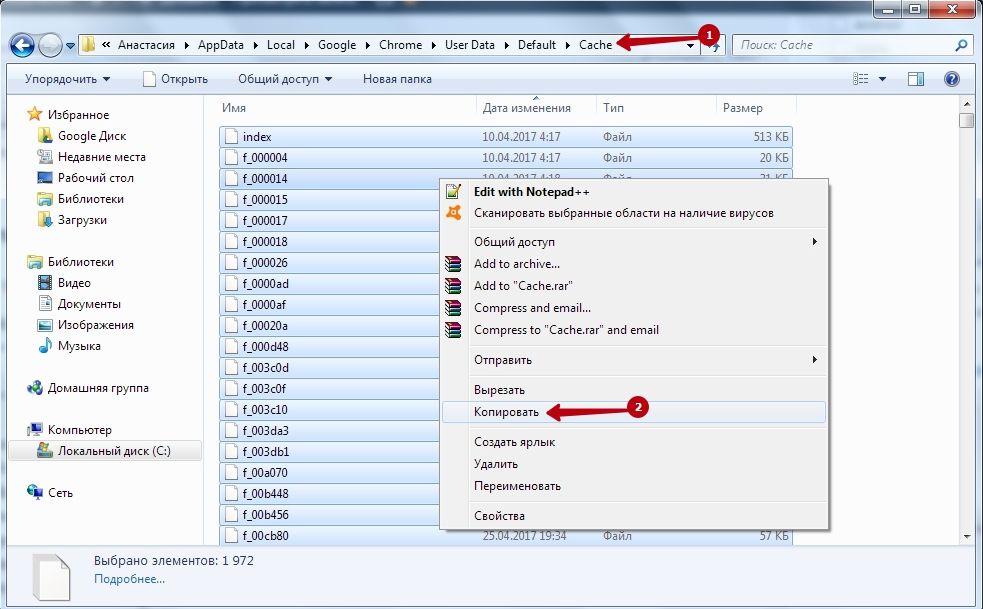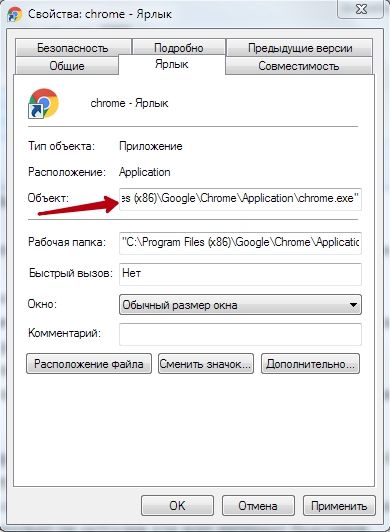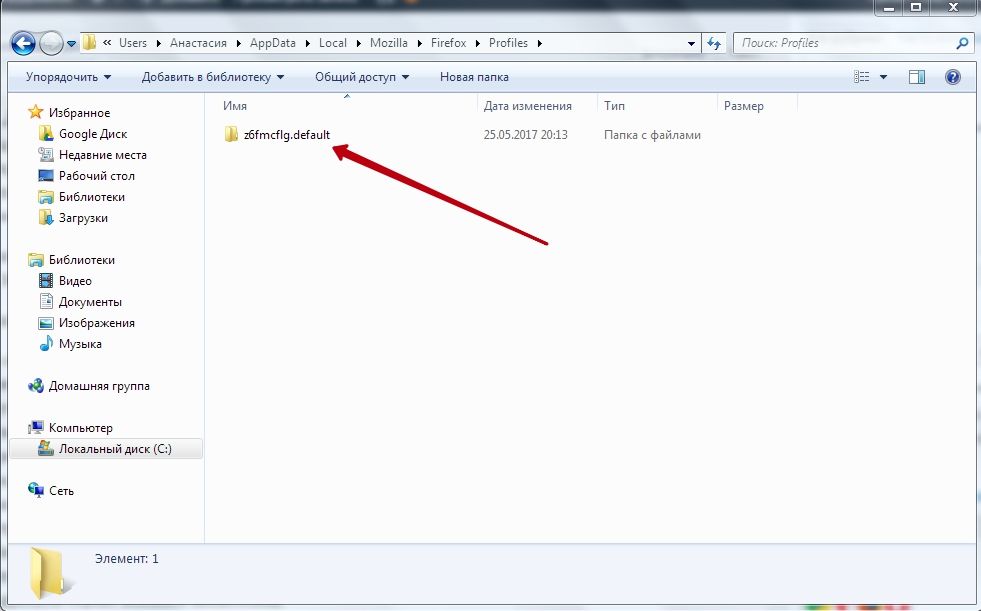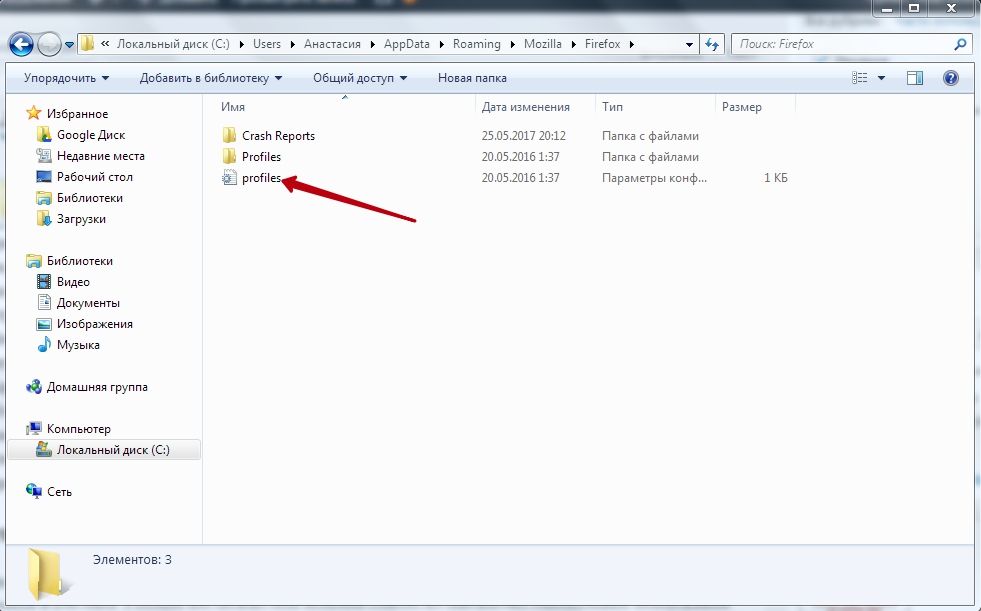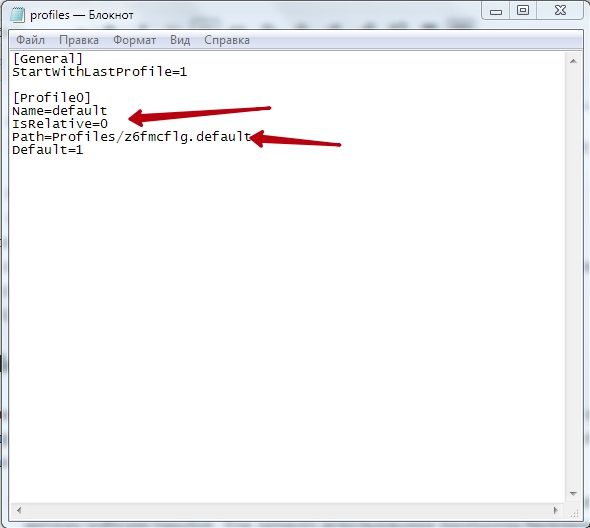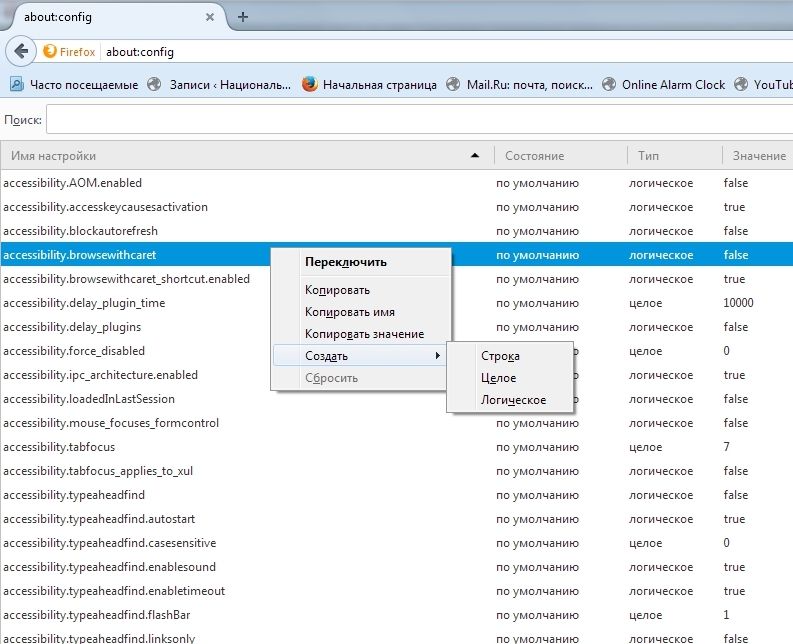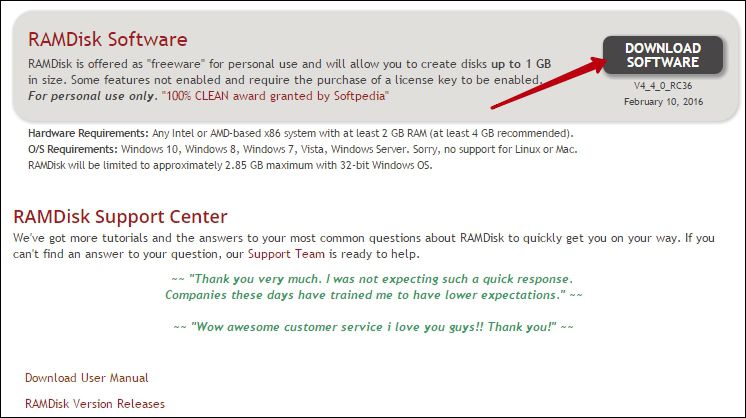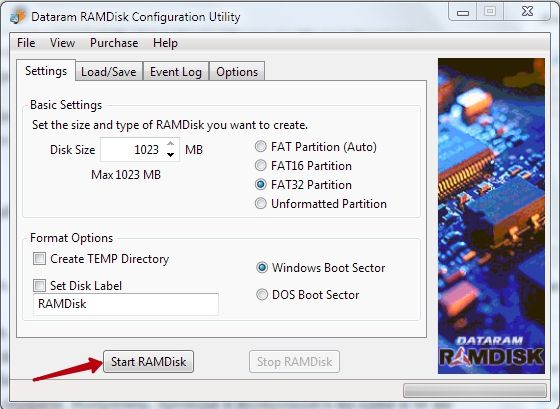Кеш браузера покликаний прискорити завантаження відвідуваних вами сторінок. У нього записуються фрагменти сайтів, і при поверненні на них немає необхідності заново завантажувати великі обсяги даних, адже вони вже є в кеші на жорсткому диску. У більшості браузерів встановлено автоматичне керування обсягом цього зберігання з тією метою, щоб не перевантажити ресурс системи. Таким чином, буде виділено рівно стільки пам’яті, скільки комп’ютер може собі дозволити.

Для прискорення роботи браузера має сенс виконати перенесення кеша на інший диск.
Але іноді в комп’ютерах в якості системного використовується не HDD, а SSD, який, як відомо, має вельми обмежений ресурс запису / перезапису. А під час серфінгу браузер постійно записує інформацію, замінюючи стару нової після вичерпання виділеного місця. У цьому випадку має сенс перенести кеш браузера на інший диск або в оперативну пам’ять (RAM-диск).
Перенесення на інший жорсткий диск
Перенесення кешу браузера Google Chrome на інший диск найпростіше виконується наступним чином:
- Знайдіть папку на своєму комп’ютері, де зберігається кеш:
- Для початку зайдіть в папку AppData, яка знаходиться на диску з системою в папці під назвою імені користувача.
- У AppData зайдіть в Local, далі Google, Chrome, User Data, Default, а в ній і буде потрібна папка Cache.
- Скопіюйте дані з цієї папки в нове розташування кешу.

- Клацніть правою кнопкою по екрану, щоб вибрати «Властивості».
- Зайдіть в «Ярлик».
- В поле «Об’єкт» після chrome.exe напишіть -disk-cache-dir =, а після запишіть шлях до перенесеної директорії з даними.

- Якщо Гугл Хром є браузером за замовчуванням, він може проігнорувати цей запис і запуститися з умовчанням на розташування кешу. Тому використовуйте командний рядок для створення посилань для Хрома про нове місце розташування:
- Запустіть командний рядок, бажано від імені адміністратора.
- Введіть команду mklink, після через пробіл: / D «цілком вихідний шлях» «цілком новий шлях».
Всі зазначені дії повинні виконуватися при закритому Google Chrome. Щоб перенести кеш Google Chrome на рамдіск, потрібно спочатку створити віртуальний диск в оперативній пам’яті за допомогою спеціального додатку, а потім діяти в точності по вищезгаданої інструкції. Порядок створення рамдіска буде розглянута нижче, оскільки він актуальний для всіх інтернет-браузерів.
УВАГА. Перенесення кеша Яндекс браузера аналогічний процедурі для Google Chrome. З тією лише різницею, що в папці AppData вам потрібно знайти папку Yandex, а в ній Yandex Browser і потім так само User Data, Default і Cache.
В Опері дії виконуються аналогічно Яндексу і Google Chrome:
- У AppData \ Local шукаєте Opera Software.
- Відкриваєте Opera Stable, в ній і буде перебувати Cache.
- Копіюєте його в нове місце, потім клікаєте правою кнопкою по ярлику Opera.
- Проставляєте в рядку «Об’єкт» після opera \ launcher.exe точно таку ж команду, як для Chrome.
ВАЖЛИВО. Якщо Opera є браузером за замовчуванням, то також необхідно помістити символічні посилання. Можна зробити це з командного рядка, як описано вище.
Інструкція по перенесенню файлів кешу браузера Mozilla Firefox дещо відрізняється від попередніх:
- За аналогією знайдіть папку Firefox в підрозділах директорії AppData.
- У ній розташовується директорія Profiles.
- Усередині ви побачите папку, назва якої закінчується на default. Це і є потрібна нам Cache, тільки з таким незрозумілим назвою. Скопіюйте її в нове місце розташування.

- Поверніться в AppData і перейдіть в Roaming.
- Там, в підпапках, знайдіть директорію Firefox, в якій буде знаходитися файл profiles.ini.

- Двічі клацніть по ньому і відкриється текстовий документ.
- У рядку Path після знака рівності пропишіть новий шлях розташування кеша. Мінлива IsRelative повинна бути дорівнює нулю.

- Запустіть Mozilla.
- В адресний рядок впишіть about: config.
- Клацніть на сторінці правою кнопкою і виберіть «Створити», «Рядок».

- У вас запитають ім’я настройки, надрукувати browser.cache.disk.parent_directory.
- Далі у вікні значення впишіть шлях до нового місця зберігання кешу.
- Перезапустіть браузер.
Перенесення в оперативну пам’ять
Як було сказано раніше, іноді має сенс перенести кеш браузера не просто на інший диск, а в віртуальний RAM-диск. Створити його можна за допомогою одного з безлічі спеціальних додатків. Розглянемо перенесення кеша в RAM-диск на прикладі програми RAM Disk:
- Скачайте і встановіть програму з офіційного сайту: http://memory.dataram.com/products-and-services/software/ramdisk. Для особистого використання програма безкоштовна.

- Запустіть з меню Пуск.
- Виберіть меню View, Advanced.
- У вкладці Settings виберіть бажаний розмір RAM-диска. Поставте галочки Fat32 і Windows Boot Sector.

- Натисніть Start.
- Після закінчення створення RAM-диска, потрібно визначити параметри його завантаження і збереження. Відкрийте вкладку Load / Save.
- Ставте галочки для обох параметрів. Це означає, що перед завершенням роботи комп’ютера буде створюватися образ віртуального RAM-диска і записуватися на вінчестер. А після включення завантажуватися назад в RAM.
ПОРАДА. Наскільки це доцільно, вирішувати вам. Насправді кеш має значення в той момент, поки ви серфить. Наприклад, проходячи і повертаючись на одні й ті ж сторінки сайту. А наступного разу ви, можливо, на цей ресурс навіть і не зайдете. Тому, якщо у вас SSD, то краще не включайте цю можливість. Але ви самі можете визначити, де буде зберігатися образ RAM. Адже, можливо, у вас кілька різних дисків.
Після виконання цих дій ви можете перенести кеш з будь-якого браузера на RAM-диск за аналогією з вишерассмотреннимі інструкціями. Важливе питання тут, скільки місця зі своєї оперативної пам’яті ви готові виділити під кеш. Погодьтеся, діяти навмання незручно і нерозумно. Адже на комп’ютері є і інші програми, що вимагають RAM, і їх працездатність не повинна постраждати.
Вирішує цю дилему програма Primo Ramdisk. Вона дозволяє створити динамічний RAM-диск. Суть в тому, що ви визначаєте самі лише максимальний дисковий обсяг, а програма сама вирішує, скільки можна віддати браузеру зараз виходячи з системних показників. Мінусом додатки є те, що воно платне.
Таким чином, алгоритм перенесення кеша схожий на всіх видах браузерів. Спочатку ви копіюєте папку з даними в нове місце. Після цього пояснюєте системі і програмою, що шлях змінився. Точно також і з перенесенням на RAM-диск. Просто прописуєте до нього шлях в налаштуваннях. Відомо, що оперативна пам’ять обнуляється після виключення комп’ютера. Але у випадку з віртуальним RAM, можна зберегти образ на час відключення живлення. Або не зберігати, тоді вийде, що ваш кеш автоматично очищається при завершенні роботи. Залишайте свої коментарі, якщо зіткнулися зі складнощами зміни зберігання даних кеша, і яким чином їх вдалося вирішити.